前回はEC2の設定について解説しました。
この記事ではALB(Application Load Balancer) の設定について解説します。
今回は、以下の環境を目指して設定していきます。
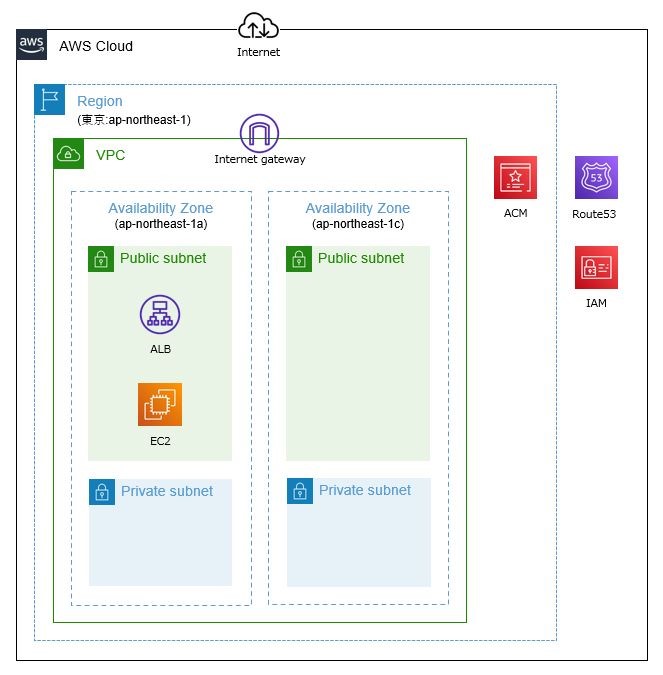
1.EC2:ターゲットグループ
1-1.サービスから「EC2」を選択し、ダッシュボードを開きます。
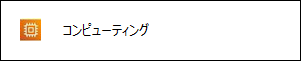
![]()
1-2.左の項目から「ターゲットグループ」を選択し、「Create target group」を押下します。
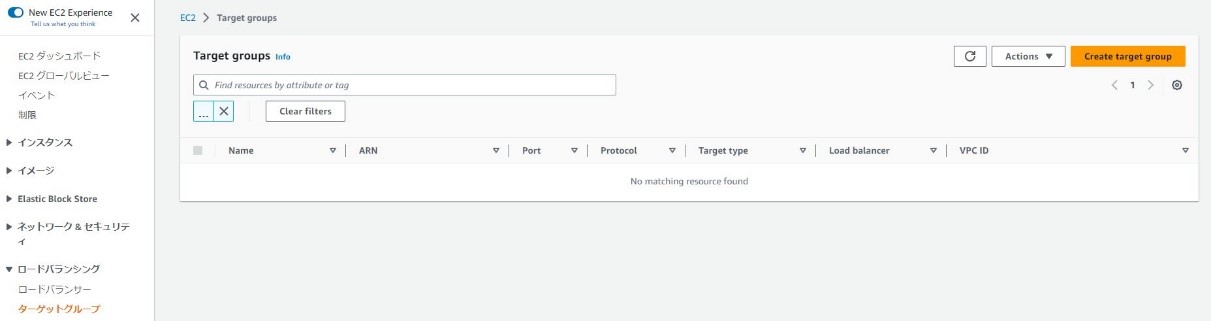
1-3.下記の情報を入力し、「Next」を押下します。
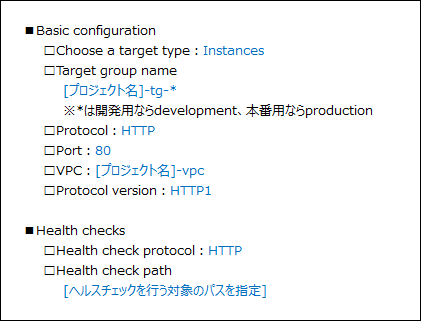
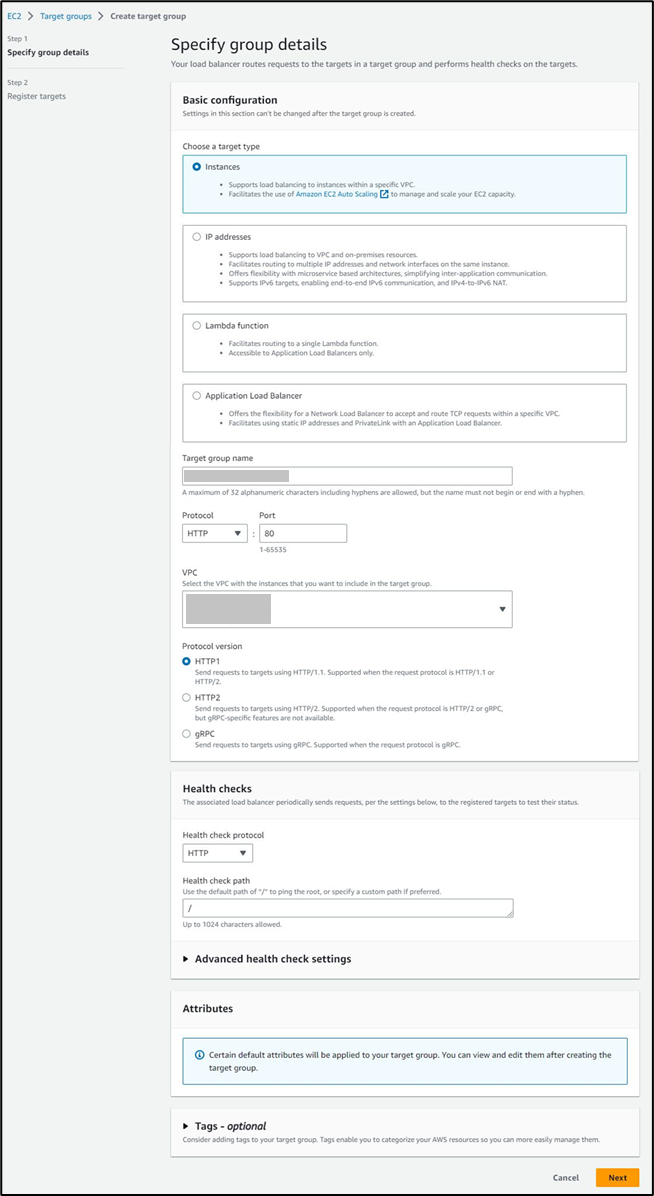
1-4.下記の情報を入力し、「Include as pending below」を押下する。「Review targets」に情報が追加されていることを確認し、「Create target group」を押下します。
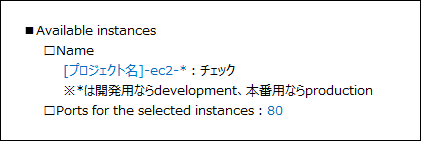
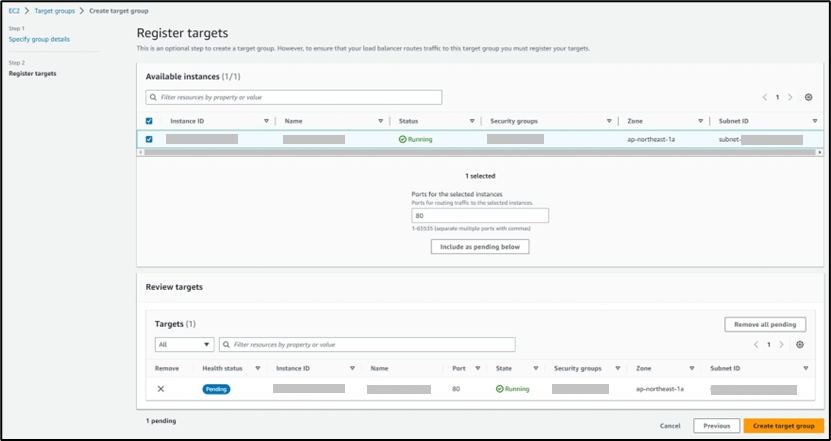
2.EC2:ロードバランサー
2-1.左の項目から「ロードバランサー」を選択し、「Create load blancer」を押下します。
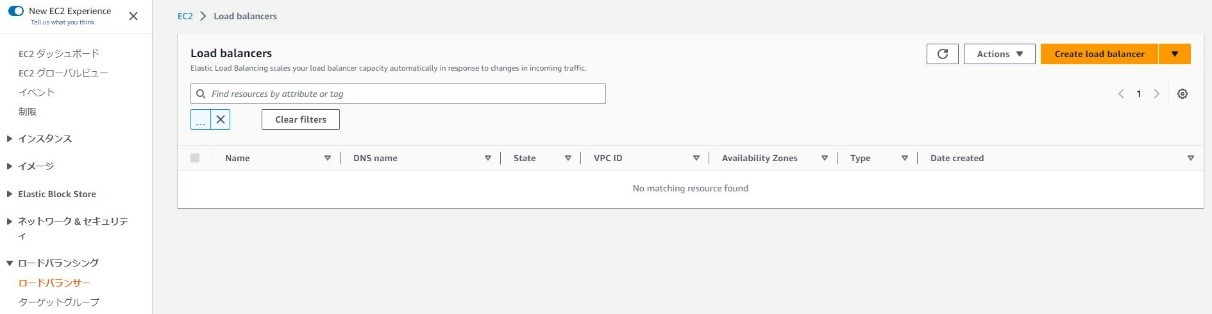
2-2.「Application Load Balancer」の「Create」を押下します。
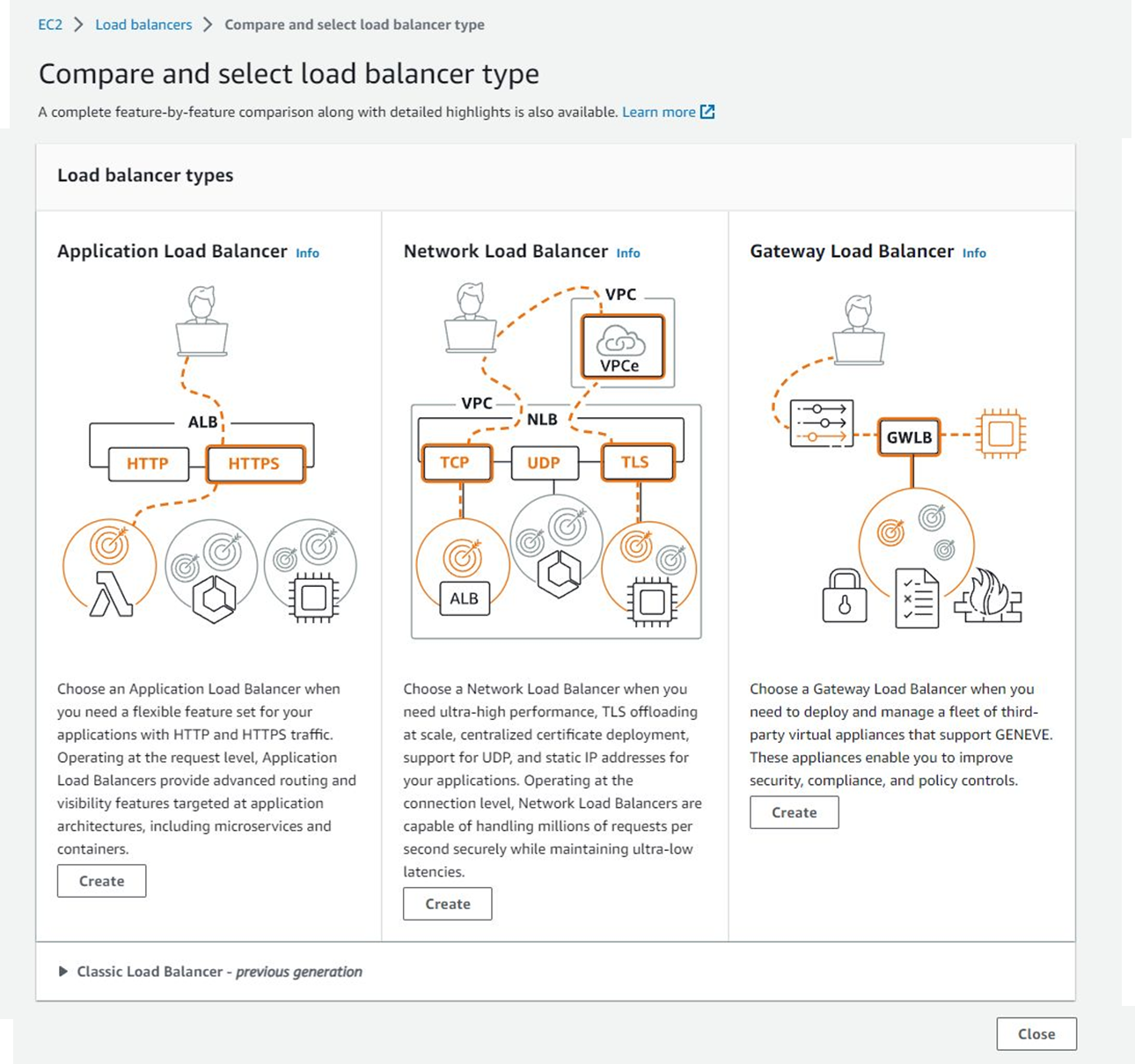
2-3.下記の情報を入力し、「Create load balancer」を押下します。
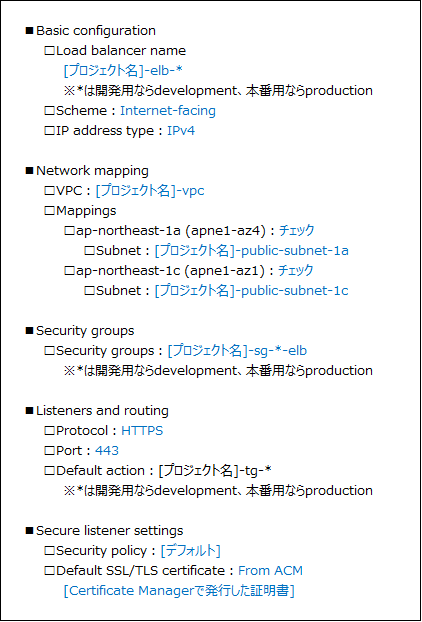
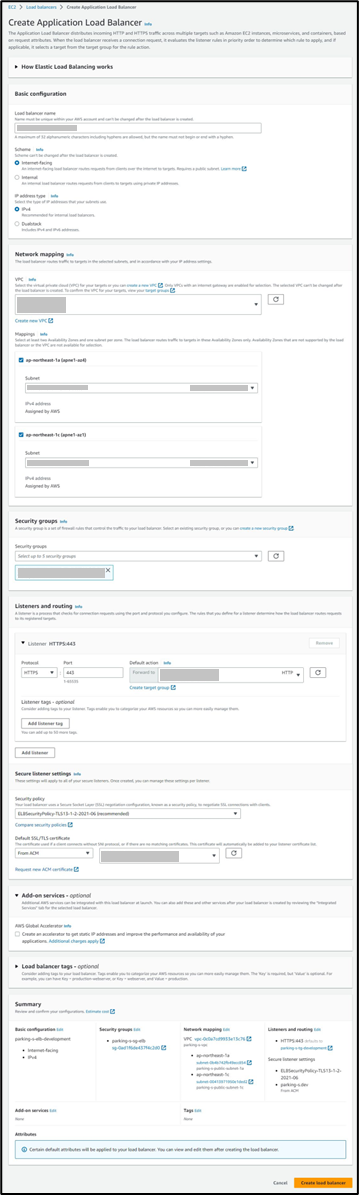
2-4.「View load balancer」を押下します。
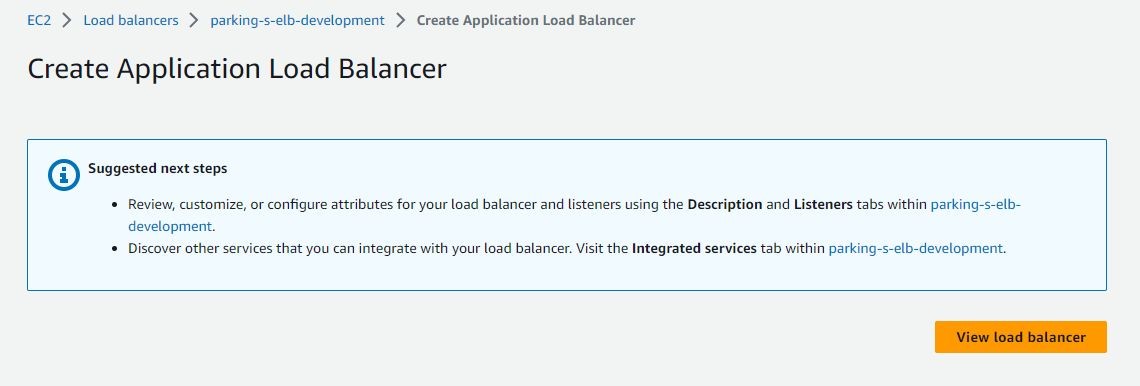
3.Route53:ホストゾーン
3-1.サービスから「Route53」を選択し、ダッシュボードを開きます。
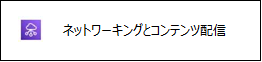
![]()
3-2.左の項目から「ホストゾーン」を選択し、登録したドメイン名を押下します。
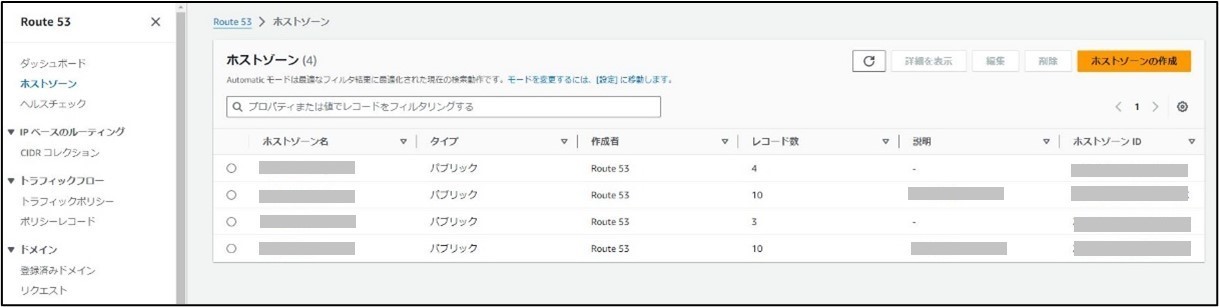
3-3.「レコードを作成」を押下します。
※デフォルトだとNS、SOAが登録されています。
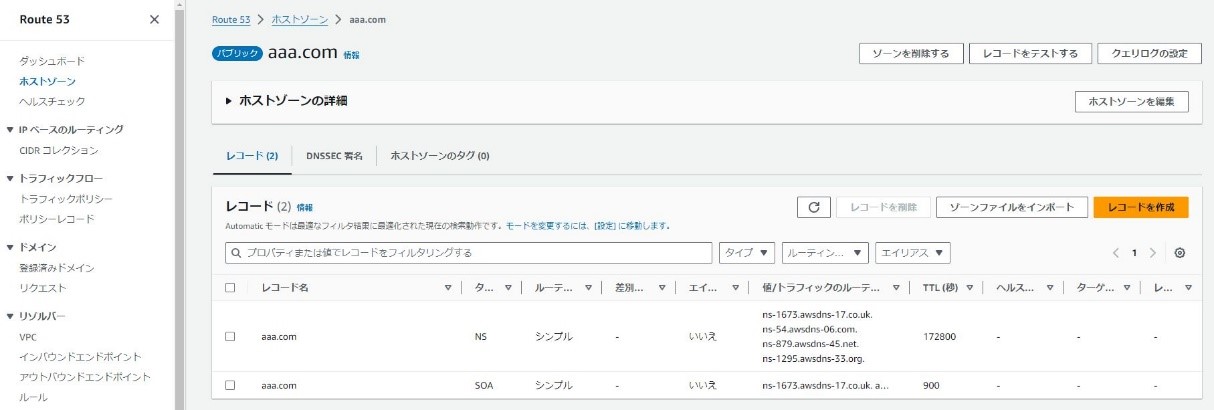
3-4.以下の情報を入力して「レコードを作成」を押下します。
※レコードタイプAでEC2のIPアドレスを入力すると、ドメイン名でEC2のWeb画面を見る事が出来ます。
レコード名:未入力
レコードタイプ:A
エイリアス:ON
トラフィックのルーティング先:
・Application Load Balancer とClassic Load Balancerへのエイリアス
・アジアパシフィック(東京)
・作成したロードバランサーを選択
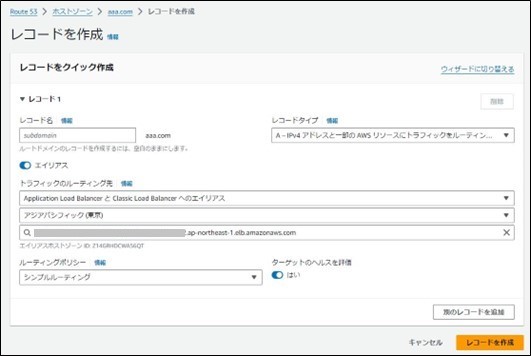
4.EC2:セキュリティグループの設定
前回設定したEC2はSSH、HTTPで接続された際に制限なく接続出来るようになっています。今回作成したロードバランサーからのみ接続出来るように制限を掛けます。
4-1.サービスから「EC2」を選択し、ダッシュボードを開きます。
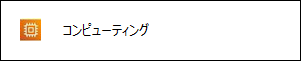
![]()
4-2. 左の項目から「セキュリティグループ」を選択し、EC2作成時に作成されたセキュリティグループにチェックを入れ、アクションから「インバウンドのルールを編集」を押下します。
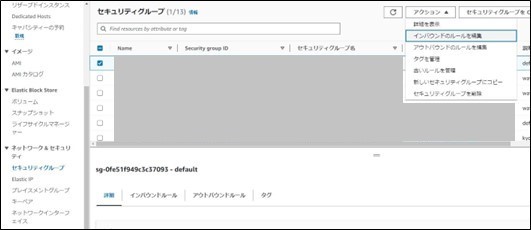
4-3.HTTPのソース部分を「カスタム」「セキュリティグループ:ロードバランサーに設定したもの」に変更し、「ルールを保存」を押下します。
※SSHは制限を掛けていないので、開発環境のIPアドレスが固定なのであれば、併せて固定IPを設定しておくことを推奨します。
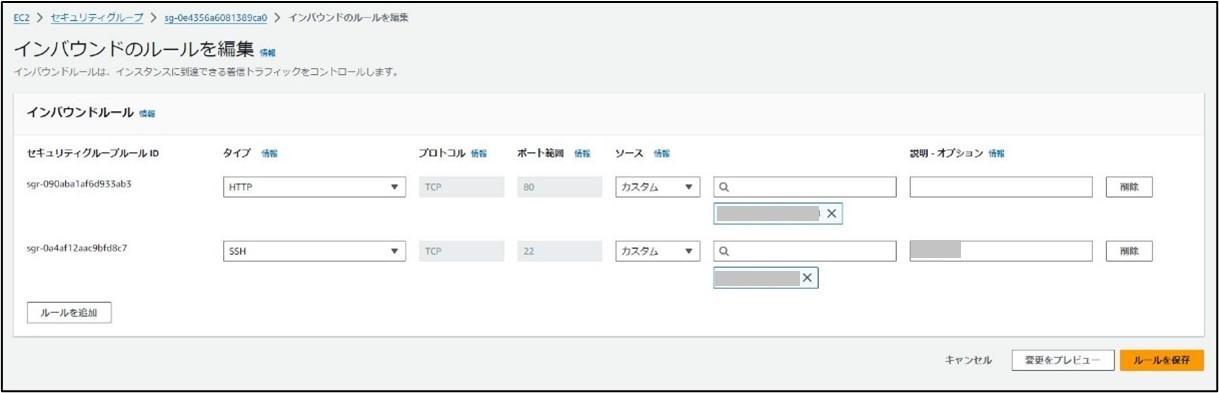
5.まとめ
今回の設定作業でドメインからWebサイトを確認出来るようになりました。
次回はRDS(データベース)の設定方法について解説します。
ご覧いただきありがとうございました。



